Trong khi chiếc Samsung Galaxy S25 mới nhất đang thu hút mọi sự chú ý, thì bản cập nhật One UI 7 lại là điều khiến nhiều tín đồ công nghệ hào hứng hơn cả. Đây được xem là một trong những bản cập nhật lớn nhất cho giao diện Android của Samsung trong nhiều năm qua, hứa hẹn mang đến hàng loạt cải tiến đáng giá, nâng tầm trải nghiệm người dùng trên các thiết bị Galaxy. Hãy cùng doisongcongnghe.net khám phá những tính năng mới đột phá mà One UI 7 mang lại.
1. Mở Rộng Trải Nghiệm Good Lock Đa Dạng
Nếu đã từng sử dụng điện thoại Samsung, bạn chắc chắn không còn xa lạ với Good Lock và các module mạnh mẽ của nó, giúp bổ sung vô số tùy chọn tùy biến giao diện. Mặc dù vô cùng hữu ích, Good Lock lại không được cài đặt sẵn trên các thiết bị Galaxy, đòi hỏi người dùng phải tải về từ Galaxy Store.
Với One UI 7, Samsung đã công bố một bước tiến lớn: Good Lock sẽ có mặt trên Google Play Store và mở rộng phạm vi khả dụng đến mọi khu vực. Đồng thời, hầu hết các module, bao gồm cả ứng dụng Good Lock chính, cũng sẽ được làm mới để mang lại một giao diện hiện đại hơn. Các module này còn được bổ sung thêm nhiều tùy chọn tùy biến sâu hơn, chẳng hạn như khả năng điều chỉnh cử chỉ màn hình chính, bảng điều khiển cạnh (Edge panel) linh hoạt hơn, và nhiều tính năng khác nữa.
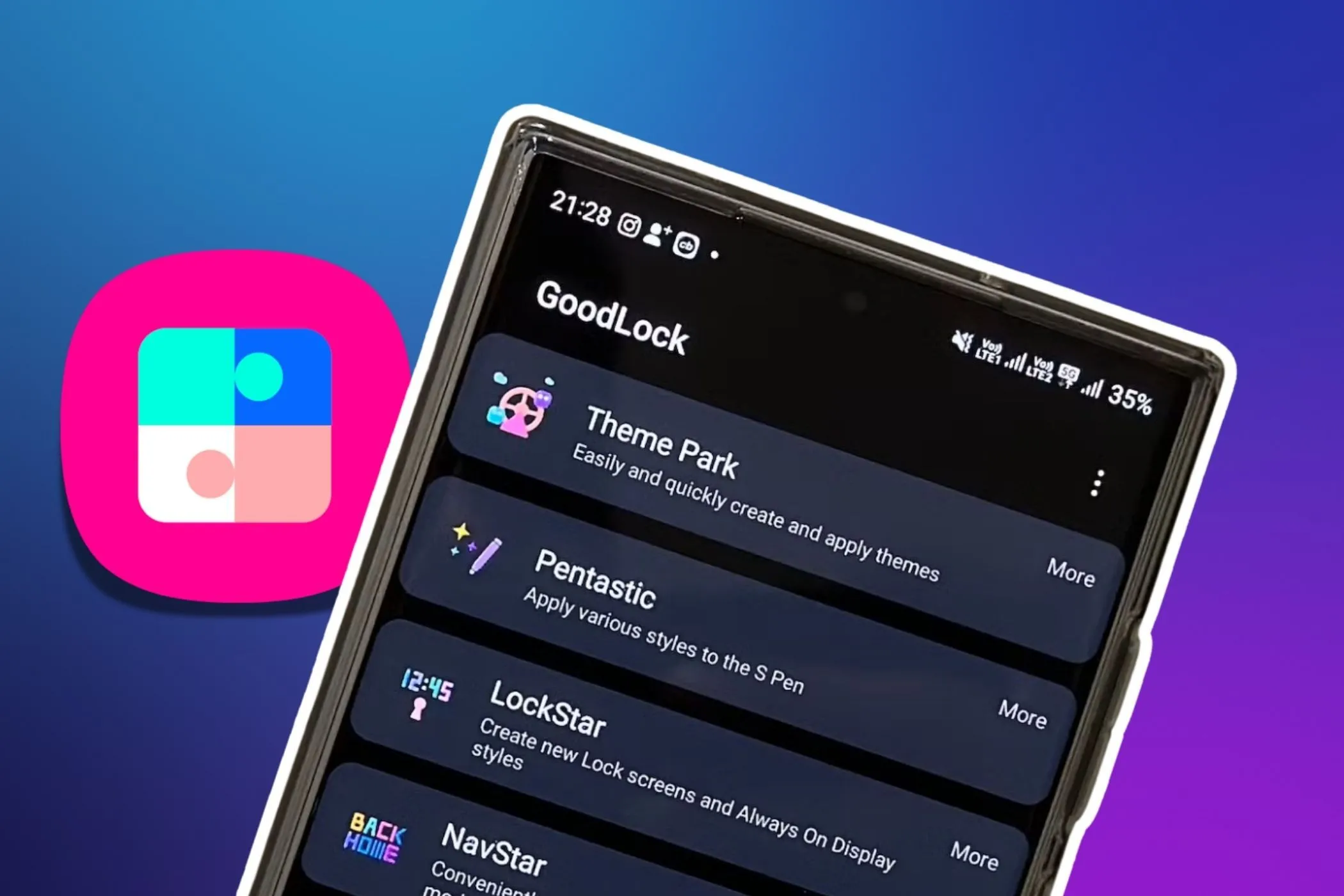 Điện thoại Samsung hiển thị giao diện ứng dụng Good Lock với biểu tượng Good Lock rõ nét ở góc trái màn hình, minh họa tính năng tùy biến trên One UI 7.
Điện thoại Samsung hiển thị giao diện ứng dụng Good Lock với biểu tượng Good Lock rõ nét ở góc trái màn hình, minh họa tính năng tùy biến trên One UI 7.
2. Ngăn Kéo Ứng Dụng Dọc Thuận Tiện
Một thay đổi nhỏ nhưng mang lại sự cải thiện đáng kể về khả năng sử dụng trong One UI 7 là sự xuất hiện của ngăn kéo ứng dụng dọc. Samsung là một trong số ít các nhà sản xuất lớn vẫn duy trì ngăn kéo ứng dụng theo kiểu phân trang ngang trên điện thoại của mình. Trước đây, người dùng có thể sử dụng một module của Good Lock để chuyển sang ngăn kéo ứng dụng dọc, nhưng tính năng này đã bị loại bỏ sau đó.
One UI 7 chính thức bổ sung ngăn kéo ứng dụng dọc vào trình khởi chạy mặc định của Samsung. Người dùng thậm chí có thể chuyển đổi giữa kiểu ngang và dọc, mặc dù cách triển khai có đôi chút đặc biệt. Để sử dụng ngăn kéo ứng dụng dọc, bạn cần sắp xếp các ứng dụng theo thứ tự bảng chữ cái. Ngược lại, nếu bạn sử dụng tùy chọn sắp xếp tùy chỉnh, trình khởi chạy sẽ chuyển sang bố cục ngang.
3. Ứng Dụng Camera Được Cải Tiến Toàn Diện
Samsung đã tổ chức lại ứng dụng Camera của mình trong One UI 7, làm cho nó đơn giản và dễ sử dụng hơn. Tất cả các điều khiển camera chính giờ đây được đặt ở phía dưới, ẩn trong một menu mở rộng. Theo mặc định, bạn sẽ thấy các chế độ Chân dung (Portrait), Ảnh (Photo) và Video, trong khi các chế độ khác có thể truy cập từ tab “Thêm” (More).
Để truy cập các điều khiển camera khác như Cài đặt (Settings), đèn flash, hẹn giờ, tỷ lệ khung hình, độ phân giải, v.v., bạn có thể chạm vào nút menu bên cạnh các nút chuyển đổi thu phóng. Menu này tổng hợp gần như tất cả các tùy chọn trước đây nằm ở thanh trên cùng trong One UI 6. Giờ đây, thanh trên cùng chỉ bao gồm các nút chuyển đổi cho đèn flash, độ phân giải và ảnh chuyển động (motion photos).
Cuối cùng, các chế độ ảnh và video chuyên nghiệp (Pro) có các điều khiển đơn giản hơn để dễ sử dụng hơn. Samsung cũng đã thêm một điều khiển thu phóng mới trong chế độ video Pro, cho phép bạn thu phóng mượt mà trong khi quay video. Mặc dù không có tính năng mới đáng kể nào trong ứng dụng Camera của One UI 7, nhưng những thay đổi này cải thiện khả năng sử dụng bằng một tay, một điểm cộng đáng giá.
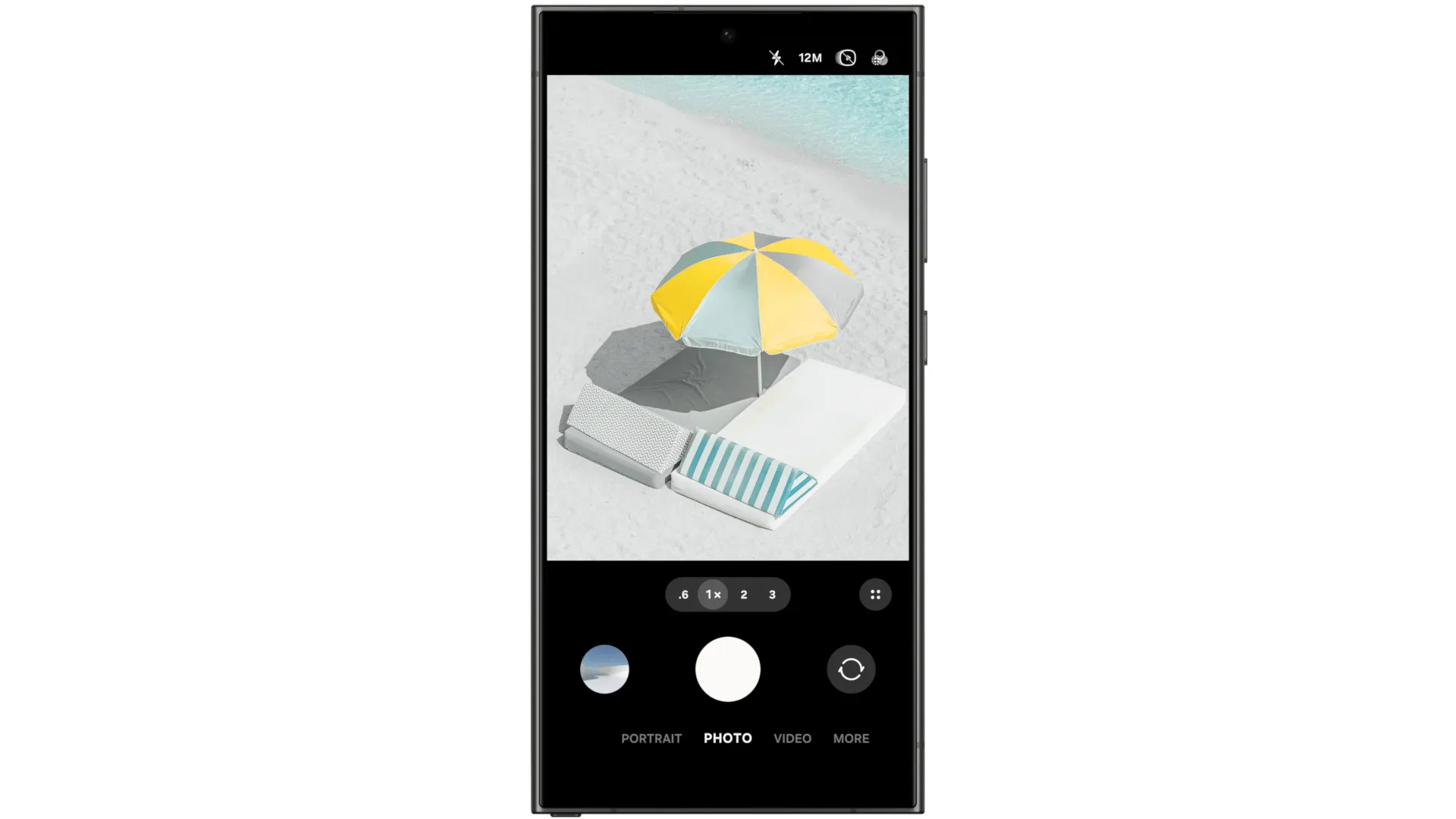 Hình động GIF minh họa giao diện ứng dụng Camera được cải tiến trên One UI 7, cho thấy bố cục mới và các điều khiển được sắp xếp lại.
Hình động GIF minh họa giao diện ứng dụng Camera được cải tiến trên One UI 7, cho thấy bố cục mới và các điều khiển được sắp xếp lại.
4. Hình Động Hệ Thống Mượt Mà Hơn
Với One UI 7, Samsung cuối cùng đã bắt kịp các đối thủ bằng cách mang đến các hình động hệ thống mượt mà hơn so với các phiên bản One UI trước đây. Các hình động mới cho cảm giác liền mạch và gắn kết hơn, tạo thêm vẻ bóng bẩy cho giao diện người dùng tổng thể.
 Ảnh động GIF cho thấy sự mượt mà của các hình động hệ thống mới trên One UI 7, cải thiện trải nghiệm người dùng đáng kể.
Ảnh động GIF cho thấy sự mượt mà của các hình động hệ thống mới trên One UI 7, cải thiện trải nghiệm người dùng đáng kể.
Ban đầu, những hình động được cải tiến này có thể không gây ấn tượng lớn. Tuy nhiên, một khi bạn bắt đầu sử dụng One UI 7, bạn sẽ nhận ra tác động mà chúng tạo ra. Thay đổi này phù hợp với các biểu tượng hệ thống mới, vốn bổ sung thêm một lớp bóng bẩy cho giao diện và mang lại vẻ ngoài tươi mới, hiện đại.
5. Tính Năng Ghi Âm Cuộc Gọi Đa Dạng
Tính năng ghi âm cuộc gọi đã có mặt trên các thiết bị Galaxy ở Châu Âu, một phần Châu Á và các khu vực khác trong một thời gian dài. Tuy nhiên, Samsung chưa bao giờ cung cấp tính năng này trên các thiết bị Galaxy của mình ở Mỹ do các luật khu vực. One UI 7 thay đổi điều này, mang tính năng ghi âm cuộc gọi đến điện thoại Samsung ở Mỹ cùng với tính năng phiên âm cuộc gọi.
Tính năng này ghi lại một cuộc gọi thoại và tạo bản phiên âm cho nó. Khi sử dụng tính năng phiên âm cuộc gọi, điện thoại Galaxy của bạn sẽ phát một tin nhắn âm thanh cảnh báo “Cuộc gọi này đang được ghi âm”, tin nhắn này sẽ được tất cả các bên nghe thấy. Điều này tương tự như cách iOS 18 mang tính năng ghi âm cuộc gọi đến iPhone. Tính năng phiên âm cuộc gọi trong One UI 7 sẽ có sẵn như một phần của Galaxy AI. Nó sẽ hỗ trợ hơn 20 ngôn ngữ, bao gồm tiếng Trung, tiếng Anh, tiếng Pháp, tiếng Đức, tiếng Hindi, tiếng Hàn và tiếng Tây Ban Nha.
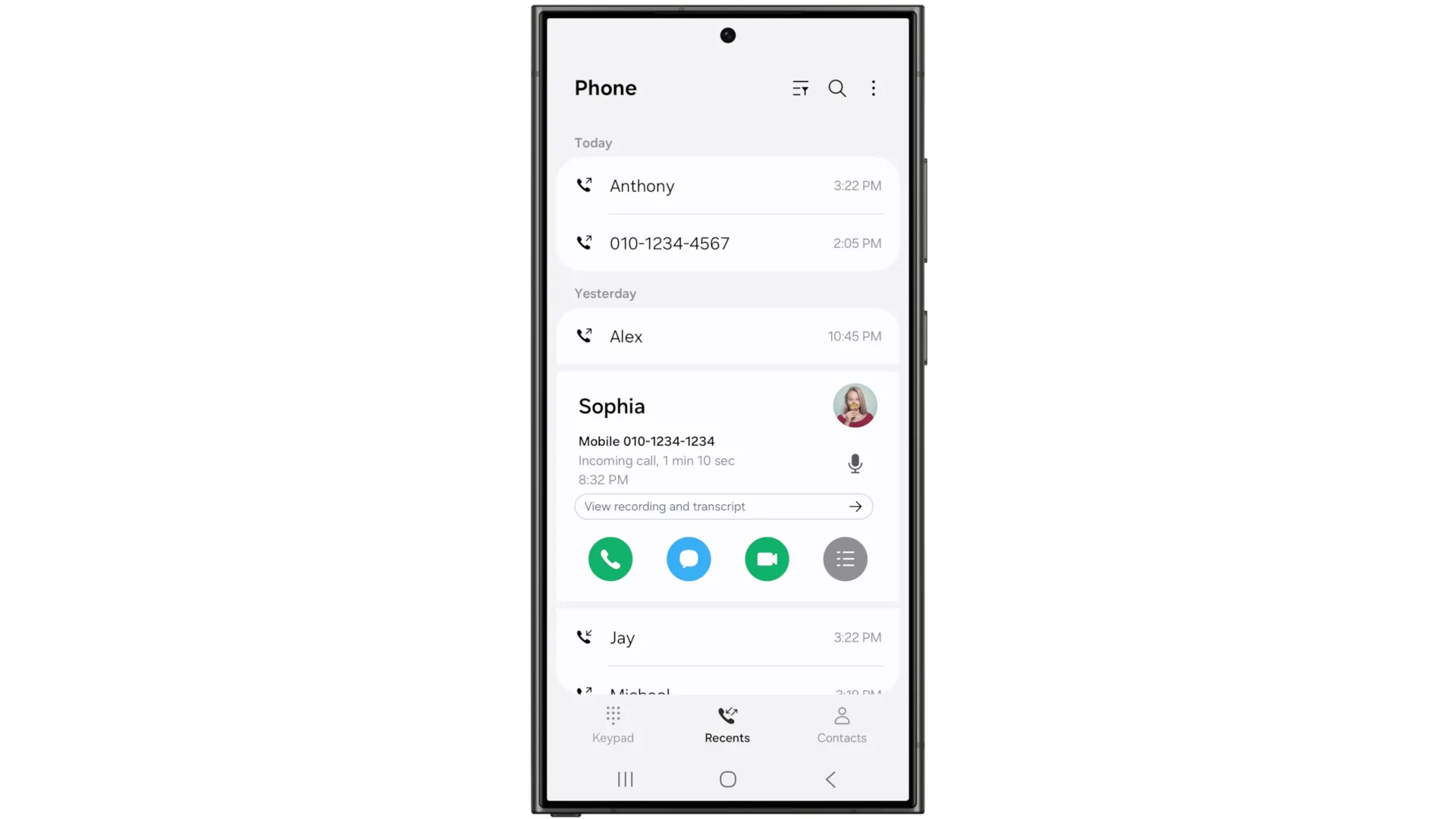 Hình ảnh GIF động minh họa tính năng ghi âm và phiên âm cuộc gọi tự động trên One UI 7, hỗ trợ nhiều ngôn ngữ với Galaxy AI.
Hình ảnh GIF động minh họa tính năng ghi âm và phiên âm cuộc gọi tự động trên One UI 7, hỗ trợ nhiều ngôn ngữ với Galaxy AI.
6. Thanh Now Bar Thông Minh và Tiện Lợi
Một trong những cải tiến đáng chú ý nhất trong One UI 7 là Now Bar. Hãy xem nó như cách tiếp cận của Samsung đối với Live Activities của iPhone nhưng với nhiều chức năng hơn. Ngoài các thông báo trực tiếp như tỷ số thể thao, Now Bar có thể hiển thị nhạc và các quy trình, đồng thời cung cấp các cập nhật nội dung được cá nhân hóa, chẳng hạn như chỉ đường từ Google Maps, thông báo từ Samsung Health, và nhiều hơn nữa.
Thanh Now Bar được đặt ở cuối màn hình khóa One UI 7 để dễ dàng truy cập và cũng hiển thị trong chế độ Always On Display. Bạn có thể chuyển đổi giữa nhiều hoạt động của Now Bar bằng cách vuốt lên. Chạm vào một hoạt động Now Bar đang diễn ra sẽ mở rộng nó với nhiều chi tiết và điều khiển hơn. Ngoài ra còn có Now Brief, cung cấp một bản tóm tắt thông tin quan trọng được hỗ trợ bởi AI, như lời nhắc về các chuyến bay và sự kiện sắp tới. Theo mặc định, Now Brief sẽ hiển thị thông báo khi bạn thức dậy và trước khi đi ngủ, mặc dù điều này hoàn toàn có thể tùy chỉnh.
 Điện thoại Samsung Galaxy với màn hình khóa hiển thị thanh Now Bar mới của One UI 7, mang đến thông báo trực tiếp và thông tin cá nhân hóa.
Điện thoại Samsung Galaxy với màn hình khóa hiển thị thanh Now Bar mới của One UI 7, mang đến thông báo trực tiếp và thông tin cá nhân hóa.
7. Bảng Cài Đặt Nhanh Tùy Biến Sâu Hơn
One UI 7 cải thiện bảng cài đặt nhanh (Quick Settings panel) trên các thiết bị Galaxy với nhiều tùy chọn tùy chỉnh hơn nữa. Giống như nhiều giao diện Android của các nhà sản xuất Trung Quốc, giờ đây bạn có tùy chọn chia bảng thông báo và bảng cài đặt nhanh thành hai phần riêng biệt.
Nếu không, bạn có thể vuốt xuống trên màn hình chính để truy cập bảng thông báo, trong khi vuốt xuống từ phía trên bên phải sẽ mở bảng cài đặt nhanh. Bảng cài đặt nhanh hiện có thanh điều khiển âm lượng bên dưới các ô để dễ dàng truy cập bằng một tay. Nhờ tính linh hoạt được bổ sung trong One UI 7, bạn có thể di chuyển mọi nút và công tắc trong bảng cài đặt nhanh theo ý muốn.
8. Tích Hợp AI Sâu Rộng Hơn Với Galaxy AI và Gemini
One UI 7 mang đến sự tích hợp sâu hơn của Gemini và trí tuệ nhân tạo (AI) vào dòng Galaxy S25. Bạn có thể sử dụng Gemini trên flagship mới nhất của Samsung để thực hiện nhiều lệnh cùng lúc, hoạt động trên nhiều ứng dụng khác nhau. Thậm chí tốt hơn, One UI 7 giới thiệu các tiện ích mở rộng Gemini cho nhiều ứng dụng gốc của Samsung, chẳng hạn như Samsung Calendar, Reminder, Notes và Clock.
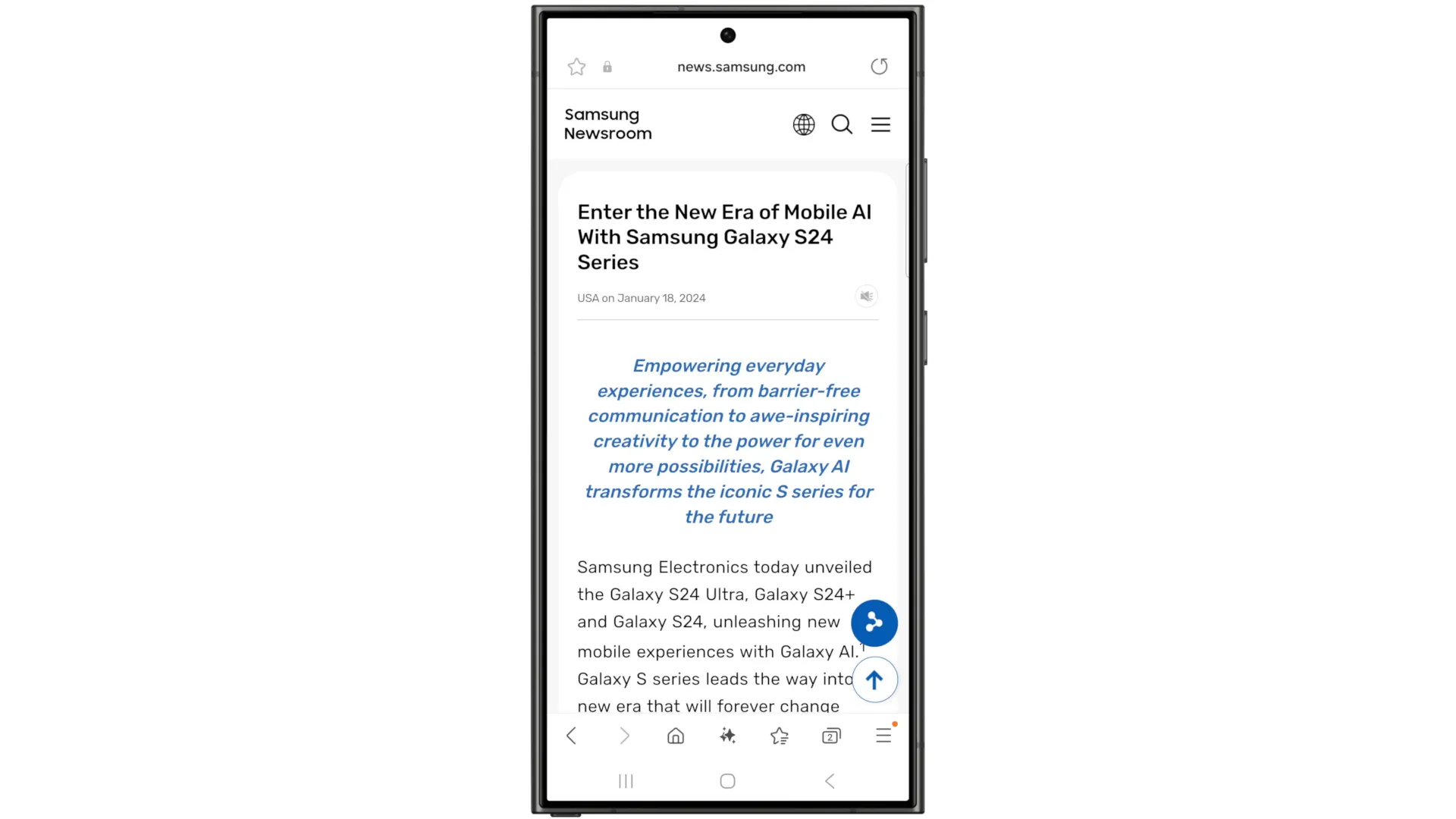 Hình ảnh GIF động minh họa sự tích hợp sâu rộng của trí tuệ nhân tạo Galaxy AI và Gemini trong One UI 7, hỗ trợ đa nhiệm và các ứng dụng gốc.
Hình ảnh GIF động minh họa sự tích hợp sâu rộng của trí tuệ nhân tạo Galaxy AI và Gemini trong One UI 7, hỗ trợ đa nhiệm và các ứng dụng gốc.
Gemini cũng dễ dàng truy cập hơn trong One UI bằng cách nhấn giữ nút nguồn trên điện thoại Galaxy của bạn. Sự tích hợp sâu hơn của Gemini là một phần của One UI 7, với hầu hết các tính năng sẽ có mặt trên các điện thoại flagship và gập của Samsung năm 2024. Nhiều tính năng Galaxy AI hiện có cũng đã được cải thiện. Các công cụ viết giờ đây được tích hợp nguyên bản vào hệ điều hành, vì vậy bạn có thể dễ dàng kích hoạt chúng trong hầu hết các ứng dụng.
Mặc dù nhiều thay đổi trong One UI 7 có thể ban đầu có vẻ chỉ là bề mặt, nhưng chúng sẽ có tác động lớn đến cách bạn sử dụng điện thoại Galaxy của mình. Điều tuyệt vời nhất là bạn sẽ không cần phải mua Galaxy S25 để tận hưởng chúng, vì hầu hết các tính năng này sẽ được cập nhật cho các dòng flagship Samsung cũ hơn.
One UI 7 hứa hẹn mang lại một làn gió mới cho trải nghiệm người dùng Samsung với sự kết hợp hoàn hảo giữa tùy biến, hiệu suất và trí tuệ nhân tạo. Hãy cùng chờ đợi bản cập nhật chính thức và khám phá những tiềm năng mà nó mang lại cho thiết bị của bạn.
Bạn nghĩ sao về những tính năng mới trên One UI 7? Hãy chia sẻ ý kiến của bạn trong phần bình luận bên dưới và đừng quên theo dõi doisongcongnghe.net để cập nhật những tin tức công nghệ mới nhất!